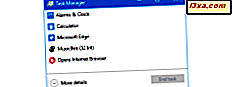Wallet- appen i Windows Phone er stedet der du kan lagre informasjon om debet- eller kredittkort, Microsoft-gavekort, PayPal-kontoer, boardingkort og til og med arrangementskort. Men hvordan bruker du alle dataene som er lagret av denne appen? I denne veiledningen ser vi hvordan du bruker dataene som er lagret av Wallet- appen, for å kjøpe apper og spill på Windows Phone-smarttelefonen.
VIKTIG : I denne veiledningen antar vi at du allerede har noen økonomiske data lagt til Wallet- appen din. Hvis du vil ta en rask titt på hvordan du legger til kreditt- eller debetkort, les denne veiledningen: Slik legger du til kreditt- eller debetkort i Windows Phone-lommeboken.
Slik kjøper du apper fra Windows Phone Store
Åpne Windows Phone Store ved å bruke startskjermen eller oppføringen i Apps- visningen.

I butikken, finn appen du vil kjøpe.

Deretter trykker du på appen for å åpne siden i butikken .
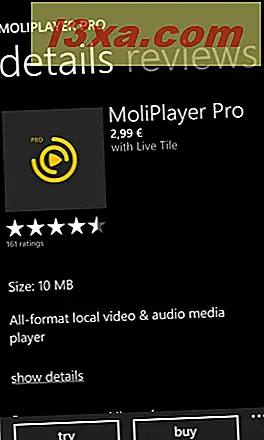
Blant andre detaljer angående appen du valgte, vil du også se prisen som vises under navnet på appen.

På bunnen av appens hovedskjerm merker du to knapper: prøv og kjøp . Hvis du ikke er sikker på at du vil kjøpe appen, kan du installere en prøveversjon ved å trykke på prøveknappen. Hvis du er sikker på at du vil kjøpe appen, trykker du på kjøpsknappen.

Deretter blir du bedt om å bekrefte kjøpet hvis du valgte å kjøpe appen. Legg merke til at standard betalingsalternativet du har angitt i Wallet- appen din allerede er valgt.

Hvis alt er greit, trykk igjen kjøpsknappen for å bekrefte kjøpet. Windows Phone vil kort vise en skjerm mens kjøpet er forpliktet, og da vil det bare begynne å laste ned og installere appen.

På skjermbildet Bekreft innkjøp, hvis du ikke vil bruke standard betalingsalternativet eller du vil legge til en ny, trykker du på Legg til eller bytter betalingsmåter .

Denne handlingen åpner en ny skjerm, hvor du kan velge en annen betalingsmetode fra lommeboken, eller du kan legge til en ny metode ved å trykke på pluss- knappen, funnet nederst på skjermen.

Hvis du velger å legge til en ny betalingsmåte, åpner Windows Phone Wallet- appen, der du kan legge til et nytt kredittkort, debetkort, PayPal-konto eller andre betalingsmåter. Du finner flere opplysninger om å legge til kreditt- eller debetkort i Wallet- appen, her: Slik legger du til kreditt- eller debetkort i Windows Phone-lommeboken din.
Slik kjøper du spill fra Windows Phone Store
Kjøpe spill fra Windows Phone Store krever nøyaktig samme trinn som når du kjøper apper.
Det er verdt å nevne at du kan åpne Spill- delen av Windows Phone Store direkte fra spillnavet. Du finner en lenke i samlingsdelen av spill- huben, i tillegg til i spotlight- delen.

I Spotlight- delen finner du kampanjer. Du kan bruke linkene som er tilgjengelige for disse spillene, for å åpne sidene i Windows Phone Store og kjøpe dem.

Konklusjon
Som du kan se fra denne veiledningen, er det raskt og enkelt å kjøpe apper eller spill fra Windows Phone Store så lenge du konfigurerer Wallet og legge til den nødvendige økonomiske informasjonen for å utføre transaksjoner.
Hvis du har noen spørsmål om dette emnet, ikke nøl med å bruke kommentarskjemaet nedenfor.